В мире электронной коммерции профессиональный и привлекательный веб-сайт имеет решающее значение для привлечения и удержания клиентов. Важным элементом этого являются страницы, которые предоставляют информацию, предлагают варианты контактов и укрепляют доверие клиентов. В этом уроке вы узнаете, как легко и эффективно создавать страницы в Shopify. Все шаги объясняются четко и понятно, чтобы вы могли оптимизировать свой магазин Shopify.
Самые важные сведения
Вы узнаете, как:
- Быстро создавать такие страницы, как страница оттиска и страница контактов,
- Редактировать содержимое страниц,
- Настраивать параметры видимости страниц.
Пошаговое руководство
1. обзор записей в блоге
Прежде чем мы рассмотрим создание страниц в Shopify, давайте вкратце познакомимся с разделом "Записи в блоге". Его можно найти на приборной панели Shopify в разделе "Записи в блоге". Здесь вы можете просмотреть все свои предыдущие записи.
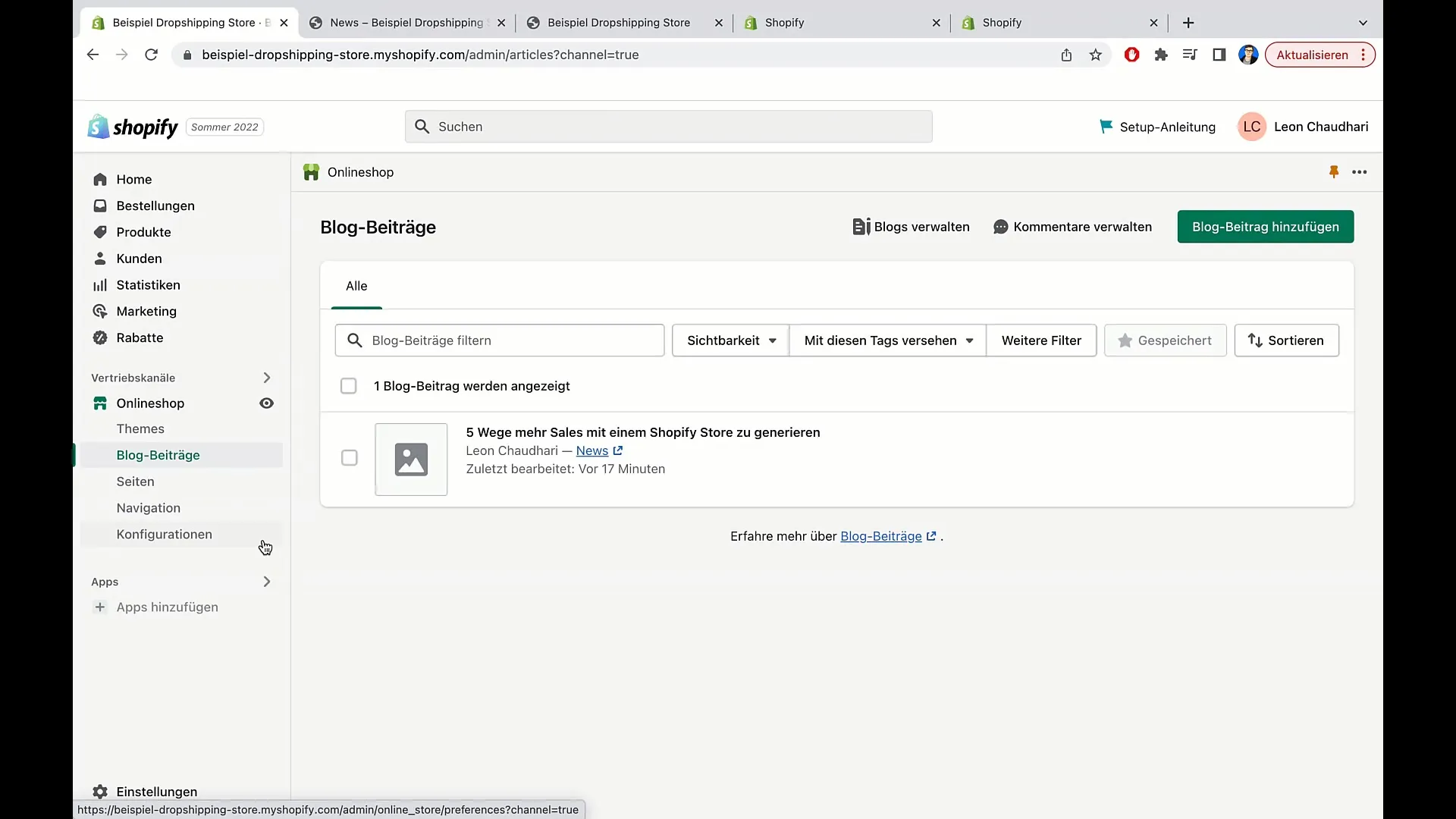
У вас также есть возможность фильтровать записи, чтобы быстро находить нужную информацию. Вы можете искать по определенным словам, изменять видимость постов или сортировать список по автору или дате.
2. создание страницы контактов
Чтобы создать новую страницу, вы найдете пункт меню Страницы на панели управления Shopify. Здесь вы можете управлять существующими страницами или создавать новые. Сначала создадим страницу контактов.
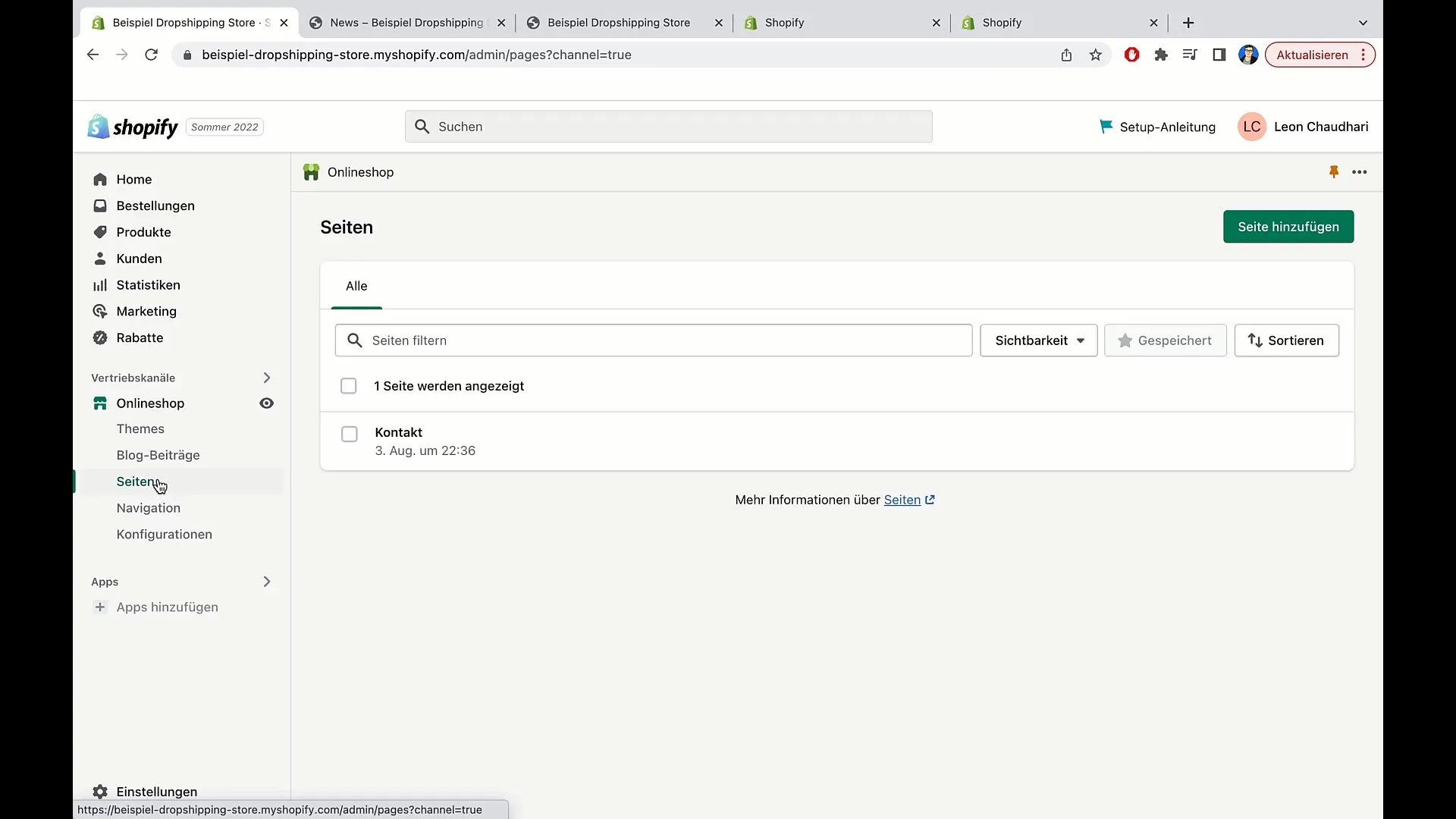
Нажмите на кнопку Добавить страницу. Затем вам будет предложено ввести название страницы. Например, "Контакт". В этой области вы также можете добавить содержимое, оставив место для ввода.
На следующем этапе просто сохраните страницу, нажав на кнопку Save. Теперь содержимое опубликовано, и вы можете вносить изменения в любое время.
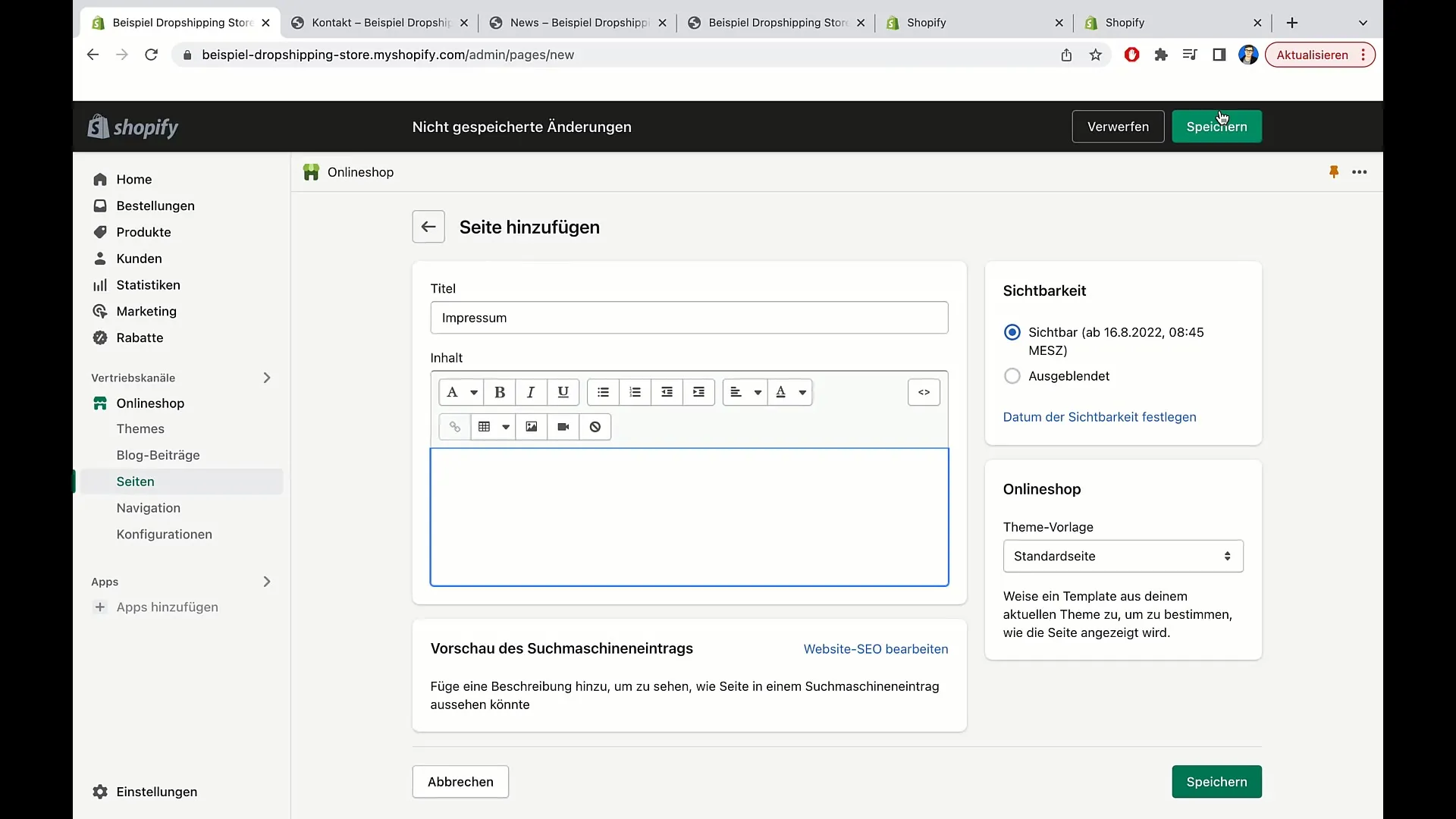
3. редактирование контента
Может случиться так, что изменения на странице займут некоторое время. Поэтому, если при редактировании страницы контакта вы не видите немедленных обновлений, сохраняйте спокойствие - часто это занимает от нескольких секунд до нескольких минут.
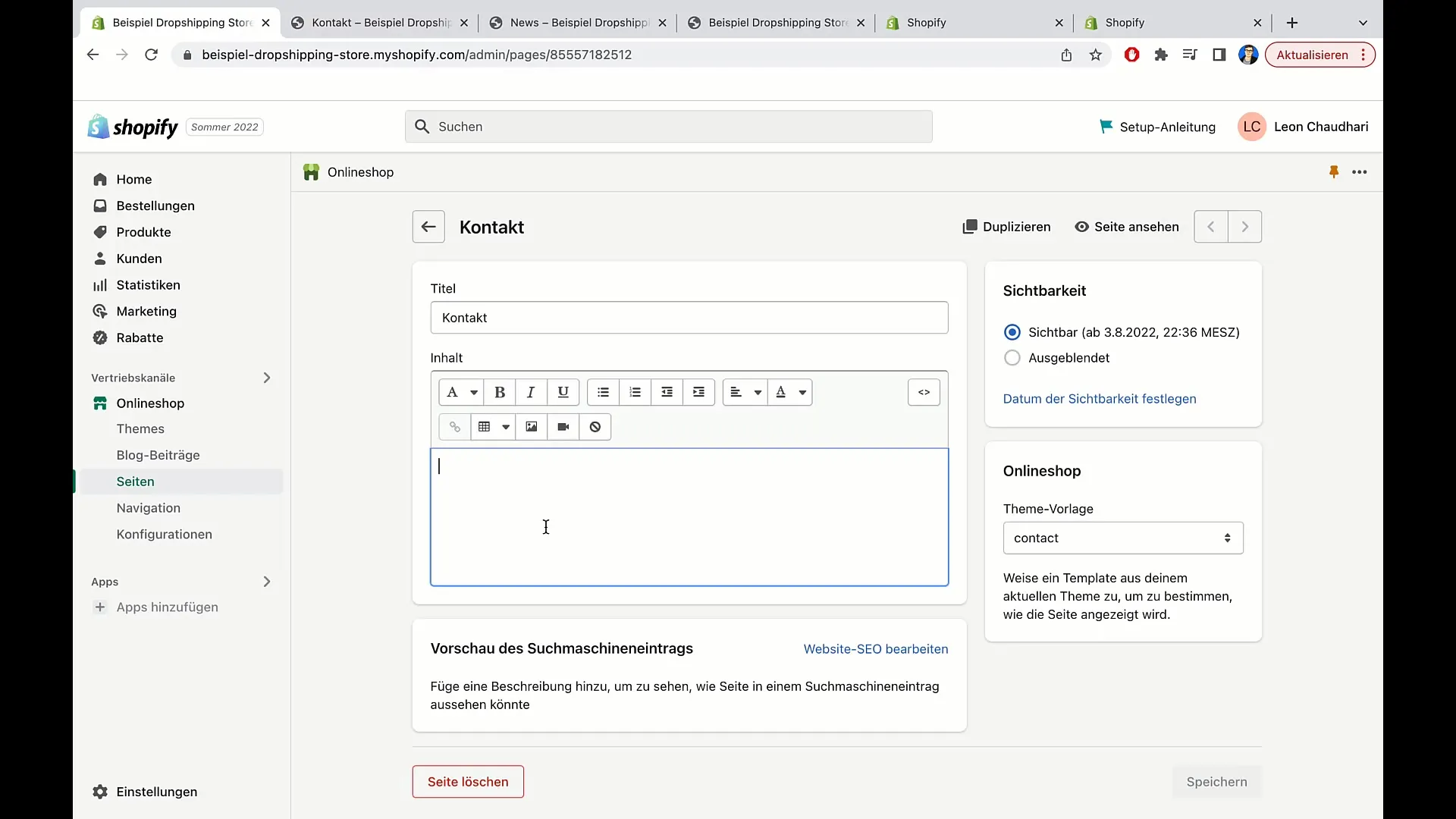
Чтобы проверить содержимое страницы, просто перезагрузите ее, и вы увидите изменения. Если вы не видите изменений после разумного ожидания, проверьте, правильно ли вы сохранили страницу.
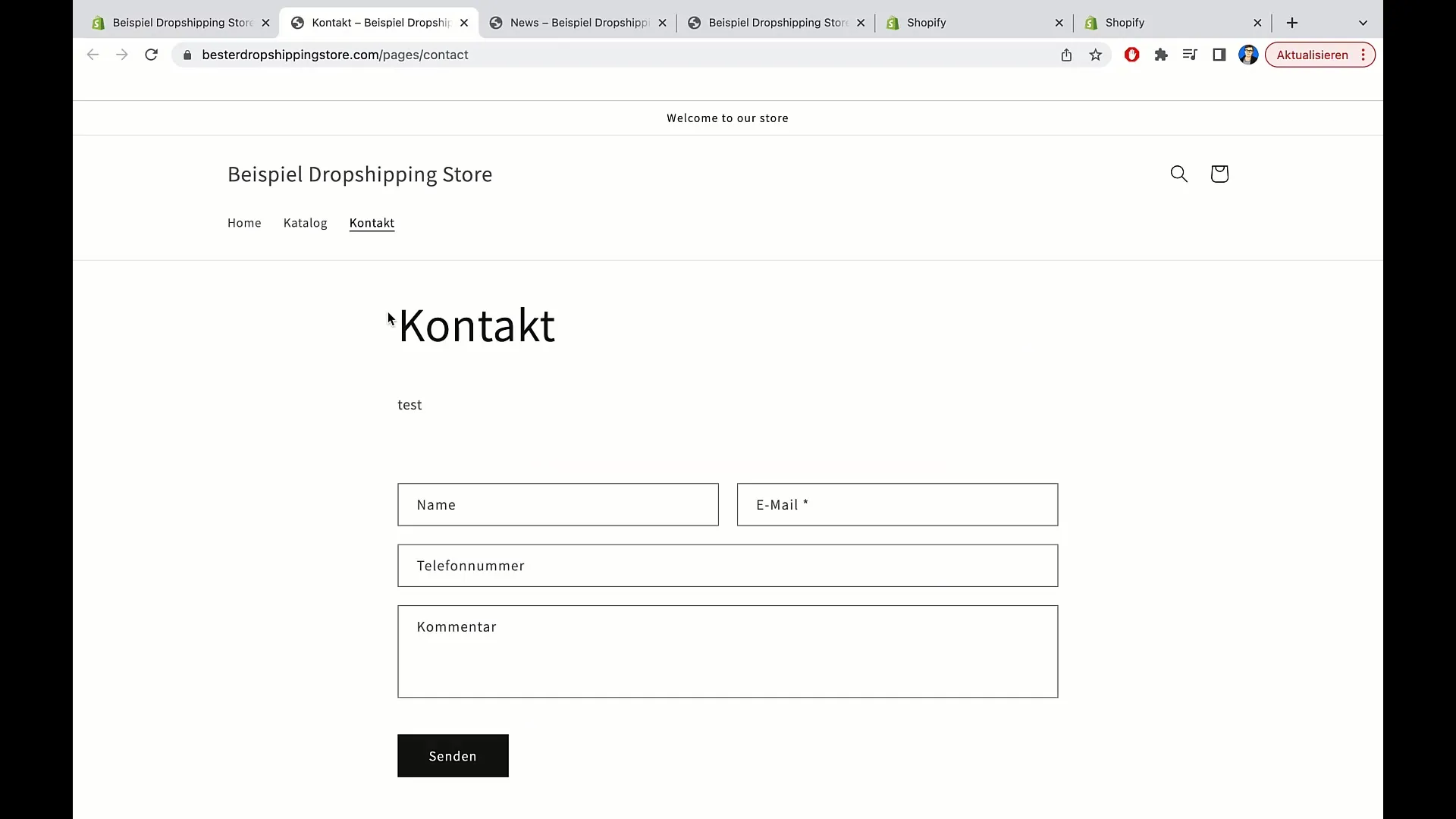
4. добавление других страниц
После создания контактной страницы вы можете добавить другие страницы. Например, страницу с оттиском. Вернитесь в область страниц и нажмите "Добавить страницу".
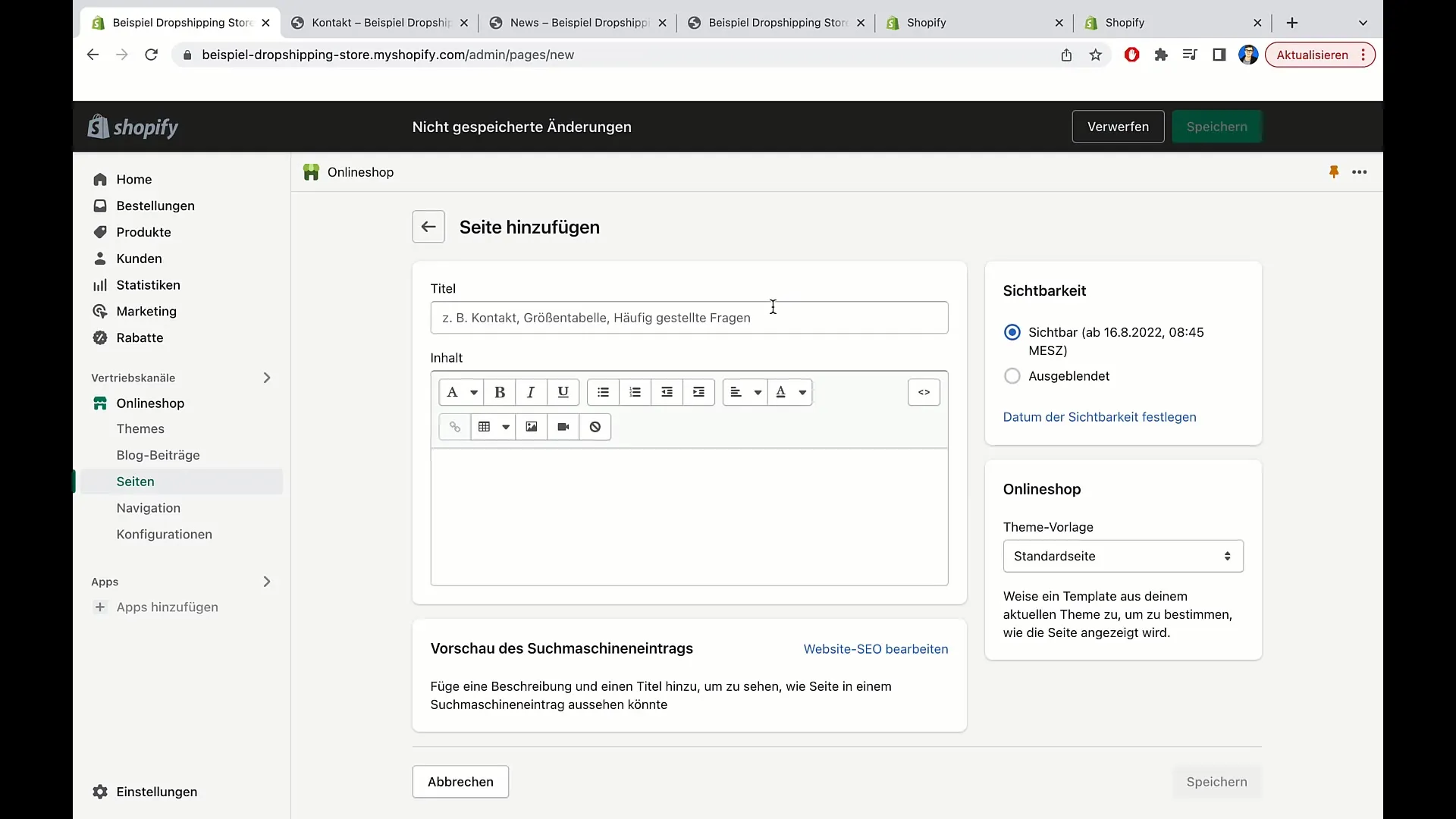
В качестве названия введите "Оттиск". Здесь вы можете ввести всю необходимую информацию о юридическом уведомлении. Сохраните эту страницу, нажав на кнопку Сохранить.
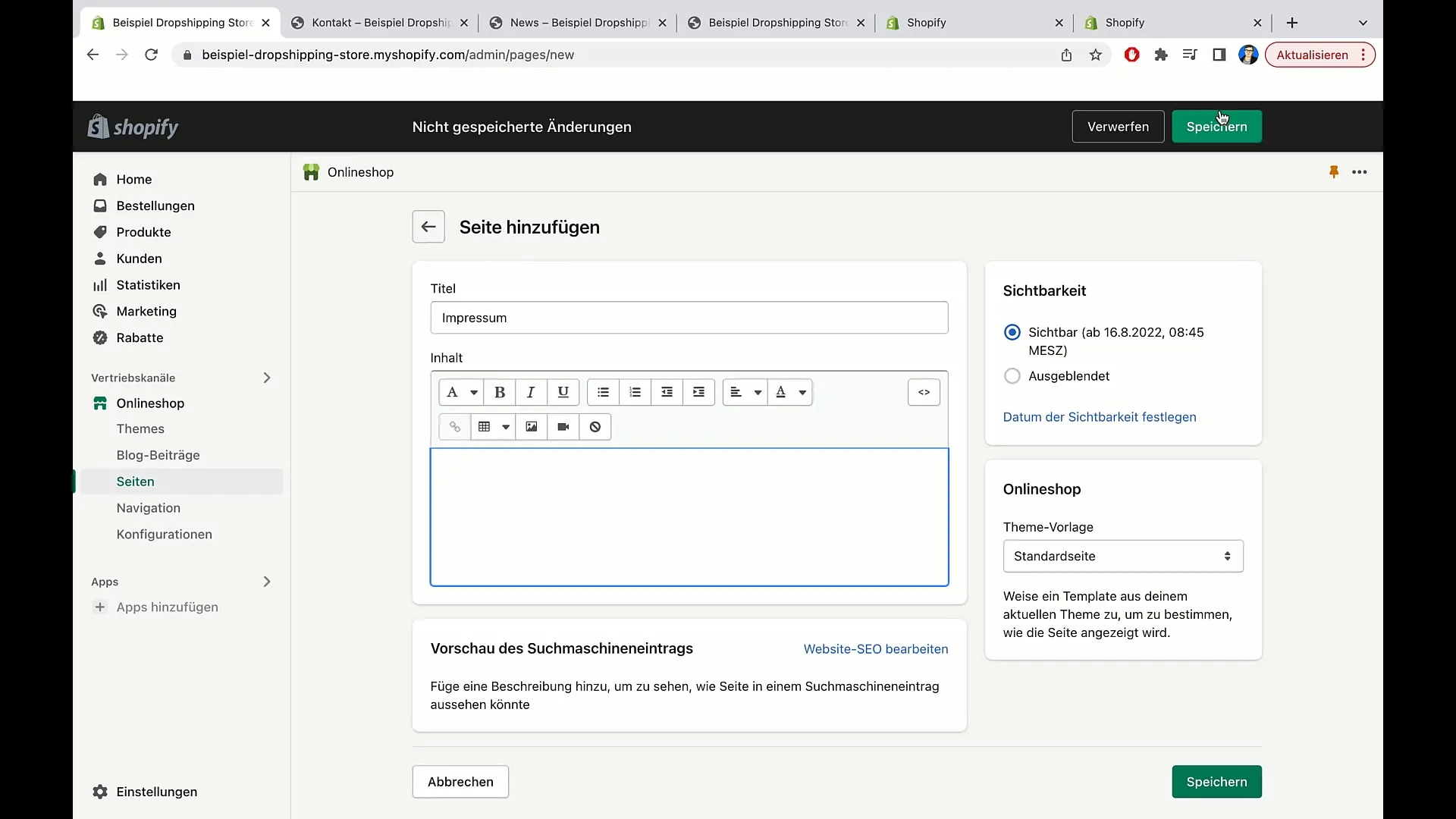
5 Видимость страниц
При создании новой страницы у вас также есть возможность настроить ее видимость. Например, вы можете указать, что страница должна быть видна только в определенную дату. Для этого в поле видимости можно выбрать дату и время.
Я рекомендую установить видимость на "Немедленно", если вы хотите, чтобы страница была опубликована.
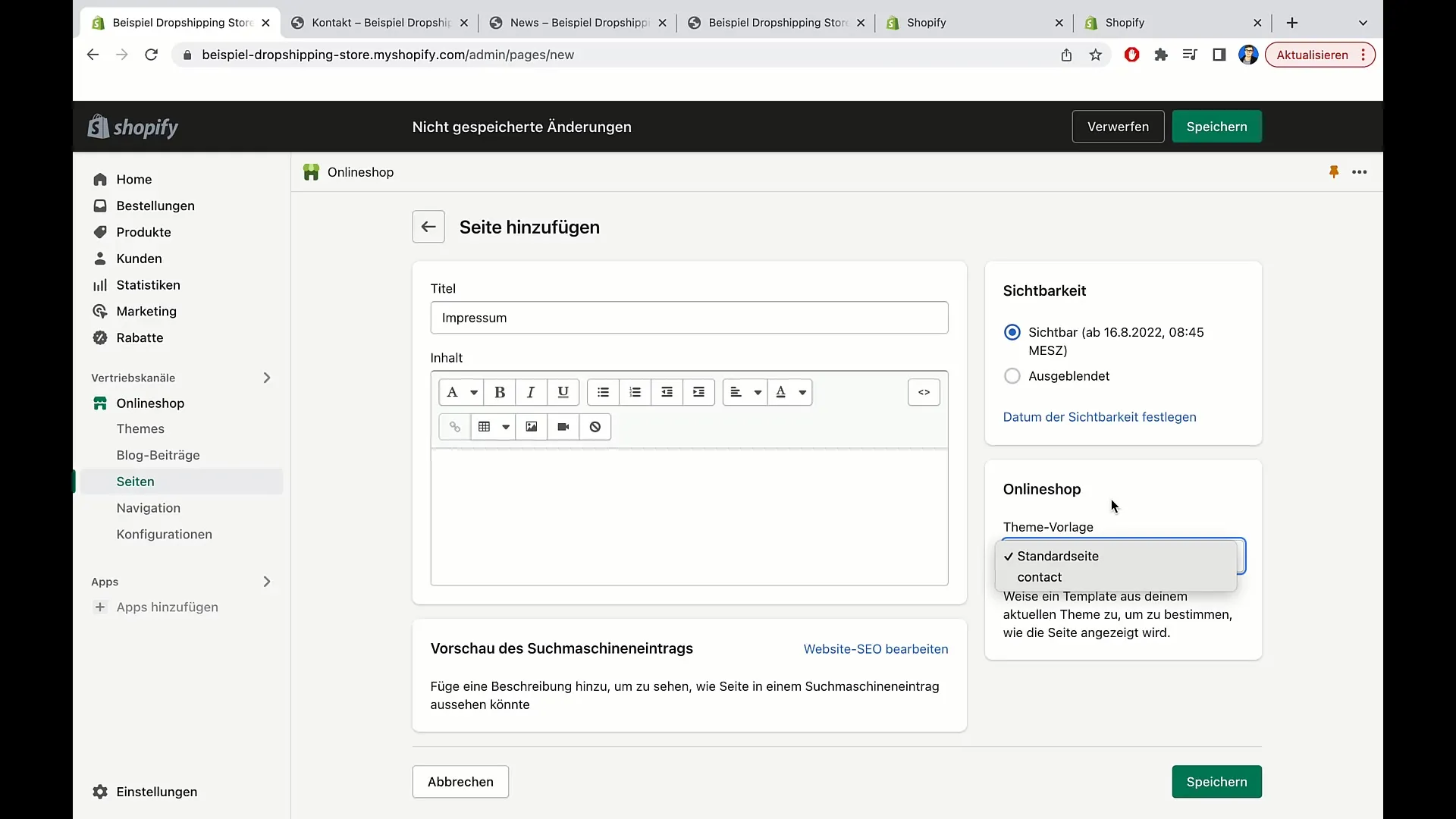
6. выбор шаблонов для страниц
Shopify предлагает вам выбрать шаблоны для ваших страниц. Вы можете выбрать стандартную страницу или страницу контактов. Стандартная страница идеально подходит, если вы хотите предоставить общую информацию, в то время как контактная страница уже содержит форму для запросов клиентов.
Если вы выберете стандартную страницу, вы сможете настроить ее заголовок и содержание по своему усмотрению.
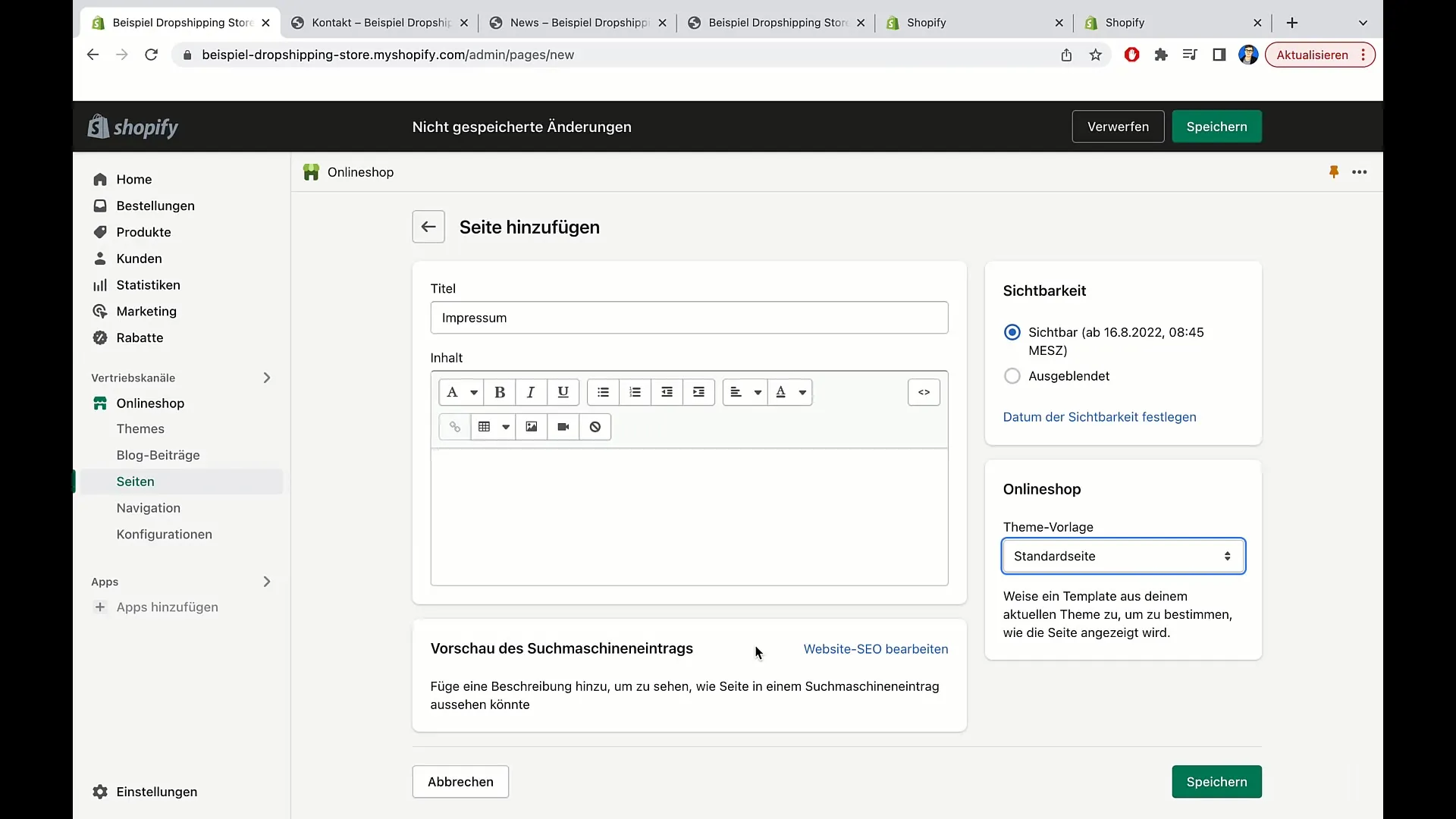
Опять же, заполнив заголовок и описание, дайте себе возможность оптимизировать страницу для поисковых систем (SEO).
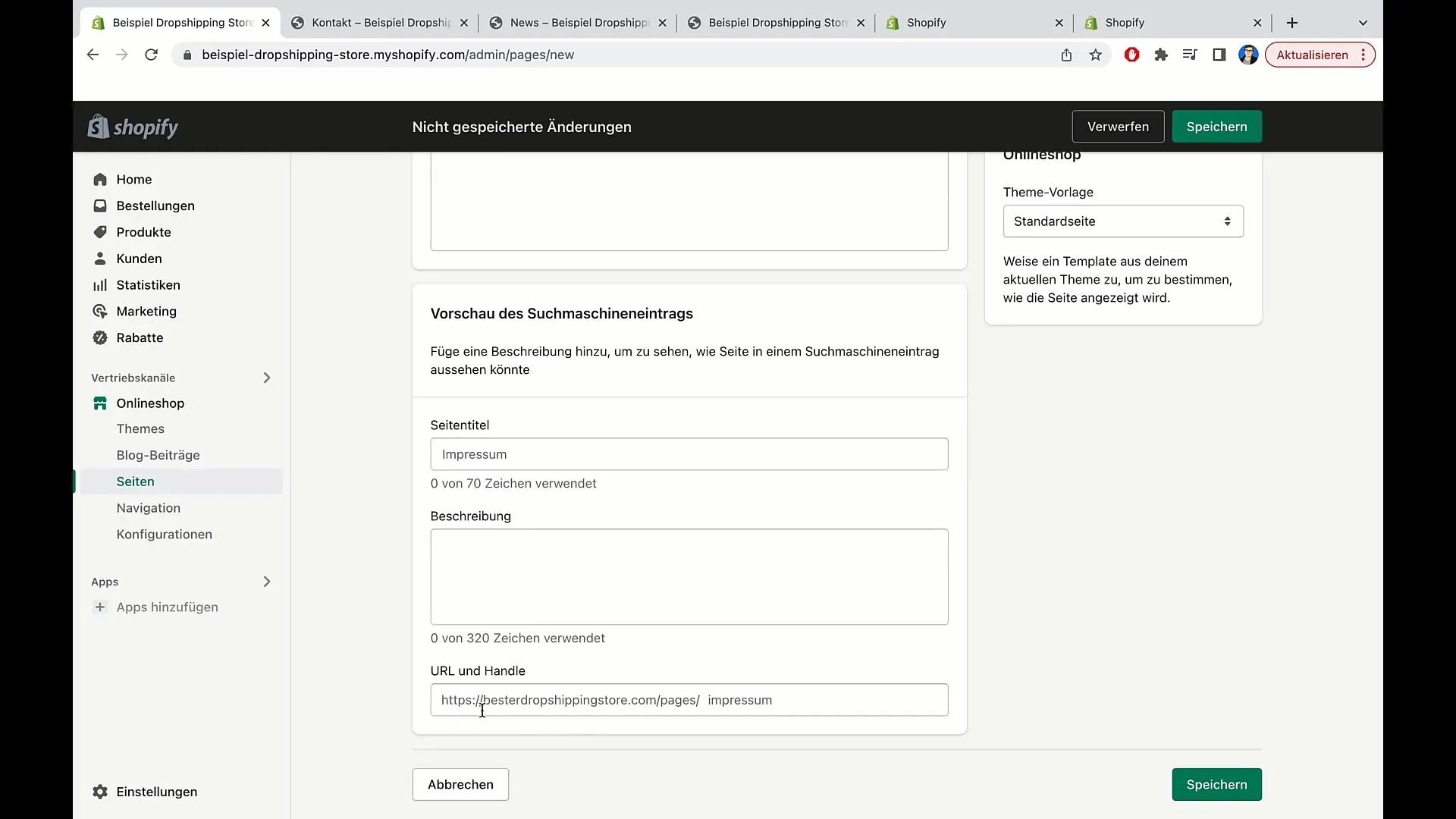
7. завершение редактирования
После того как вы ввели всю необходимую информацию, вы можете нажать кнопку Сохранить, чтобы сохранить изменения. Теперь новая страница будет отображаться в области страниц на панели управления Shopify.
При последующем вызове страницы на ней должно отображаться именно то содержимое, которое вы ввели.
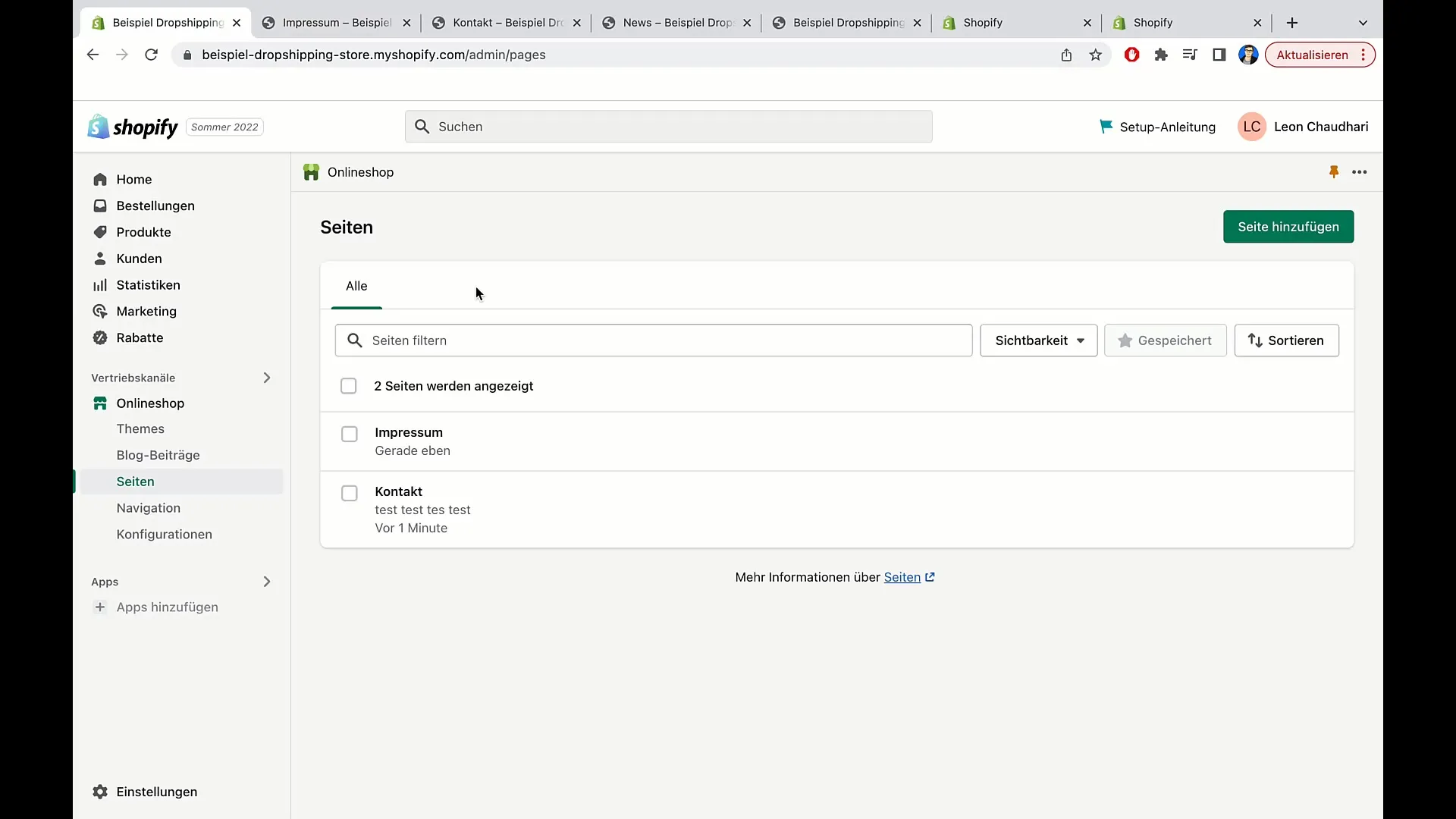
Резюме
В этом уроке вы узнали, как легко создавать страницы и редактировать их содержимое в Shopify. Вы поняли важность видимости и выбора шаблона. С помощью этих знаний вы сможете придать своему интернет-магазину профессиональную структуру, которая поможет вашим посетителям легко находить нужную информацию.
Часто задаваемые вопросы
Как попасть в раздел "Страницы" в Shopify? Раздел "Страницы" находится на панели управления Shopify в пункте меню "Страницы".
Могу ли я изменить видимость страницы?Да, вы можете установить видимость либо сразу, либо на определенную дату.
В чем разница между стандартной и контактной страницами?Стандартная страница предназначена для общей информации, в то время как контактная страница содержит форму для запросов клиентов.
Как долго изменения будут видны на моей странице?Изменения должны быть видны в течение нескольких минут, но иногда это может занять немного больше времени.


